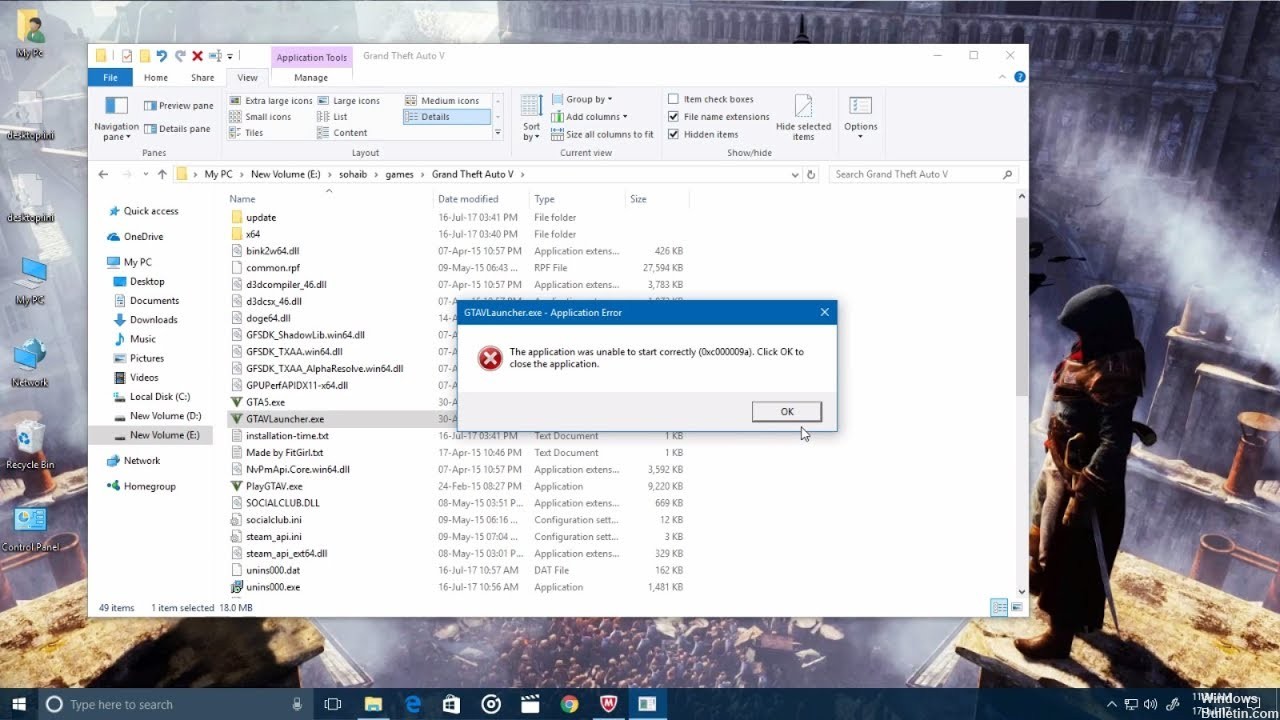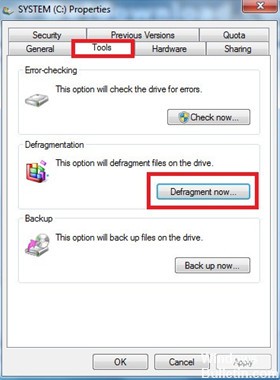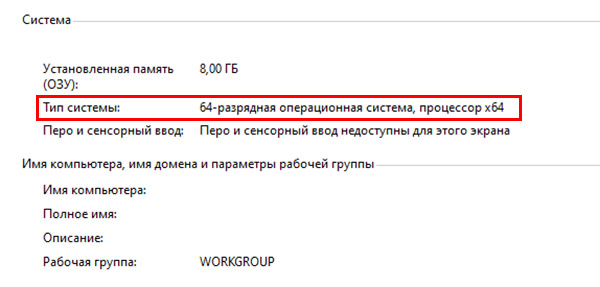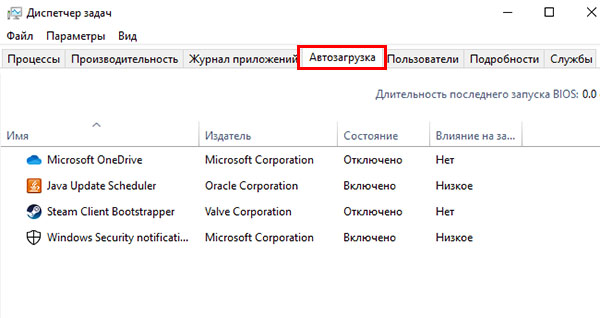Любимый всеми Windows – весьма сложное программное обеспечение, для разработки которого задействован труд сотен программистов. Но избежать ошибок в коде при таком количестве разработчиков, которые вынуждены придерживаться строгих временных рамок, очень и очень непросто. Так что появление сообщений об ошибке для этой ОС – весьма заурядное событие, и одной из них является ошибка запуска программ с кодом 0xc0000009a.
Увы, никакой конкретики касательно расшифровки этой ошибки официальные источники не предоставляют. Но пользователи, пытаясь решить проблему, разработали примерный алгоритм, позволяющий избавиться от этой ошибки. Да, существует множество вариантов устранения проблемы, и вам придётся испробовать часть из них, а может быть, и все, но ваше упорство с вероятностью, превышающей 95%, будет вознаграждено.
Сообщение с этим кодом, возникающее чаще всего при запуске «тяжёлых» игр, однозначно свидетельствует о нехватке ресурсов ПК, прежде всего – оперативной памяти. И даже файл подкачки в этом случае не помогает.
Что стало причиной появления дефицита ОП – отдельный разговор, она может быть случайной, то есть временной, или постоянной, проявляющейся при каждой загрузке Windows. Рассмотрим неполный перечень самых вероятных причин:
- физические проблемы с памятью или жёстким диском;
- повреждение системных файлов операционной системы;
- слишком много запущенных программ и процессов, в том числе присутствующих в Автозапуске;
- воздействие вирусов (как вариант – блокировка со стороны антивирусного ПО).
Первое, что необходимо сделать, если при первом запуске программы появилась ошибка 0xc000009a, – проверить, каковы системные требования к железу у этого приложения. Например, игры в этом отношении весьма требовательны.
Использование пиратского ПО – тоже вероятная причина проблем с его запуском, так что постарайтесь такой софт не использовать или переустановить его, скачав с официального сайта.
Невозможно объять необъятное, но можно хотя бы попытаться. Вот и мы попробуем несколько вариантов устранения ошибки с кодом 0xc000009a.
Проверка последних обновлений
Может показаться странным, что проблемы с нехваткой оперативной памяти как-то связаны с наличием или отсутствием обновлений. На самом деле программисты из Microsoft свою зарплату получают недаром, оперативно исправляя все обнаруженные баги.
Так что стоит всё же проверить систему на наличие последних обновлений – вполне вероятно, что они смогут устранить возникшую внезапно проблему:
Если вы не обновлялись достаточно давно, процесс может оказаться протяжённым во времени, а после его окончания потребуется перезагрузка ПК.
Отключение спящего режима
Многие пользователи отмечают, что отключение режима гибернации действительно может решить проблему. Дело в том, что режим сна – это выгрузка всего, что находится в оперативной памяти, на диск, а при пробуждении происходит обратный процесс, причём не всегда гладко. В результате даже в активной фазе возникают различные неполадки, в том числе проблемы с запуском программ.
Что нужно сделать:
Проверяем после вывода компьютера из режима гибернации, пропала ли ошибка 0xc000009a. Если нет, двигаемся дальше.
Выполнение дефрагментации жесткого диска
Пользовательские данные, хотя и занимают на диске много места, на самом деле не оказывают столь существенного влияния на степень фрагментации диска, как огромное количество небольших файлов, являющихся частью операционной системы или относящиеся к установленным программам. И если дисковое пространство сильно фрагментировано, то большие файлы приходится собирать из кусочков, разбросанных по всему диску. Это затратно, и может случиться так, что происходит сбой во время загрузки их в оперативную память с выдачей соответствующего сообщения об ошибке.
Лечится это запуском процедуры дефрагментации диска (по крайней мере, системного, хотя лучше всех). Отметим, что процедура совсем не быстрая, особенно если диск большой и забит файлами «под завязку», но вы сможете наблюдать за процессом, это довольно интересное занятие.
Разгрузка оперативной памяти
Поскольку, как мы уже знаем, ошибка Windows 10 0xc000009a при запуске программ возникает в основном из-за проблем с памятью, стоит её проверить и попытаться разгрузить.
Проверить, насколько и чем «забита» ОЗУ, можно, например, с помощью утилиты Memtest86+, распространяемой на условиях freeware. Если в результате сканирования ОП вы увидите в результатах хотя бы одну красную строчку – ваша оперативка имеет сбойные участки и нуждается в замене. Если дефектов не обнаружено, можно попробовать выяснить, какие именно процессы или программы столь сильно грузят систему, что становится невозможным запустить нужное приложение.
Сделать это можно с помощью «Диспетчера задач», запускаемого комбинацией Ctrl + Shift + Esc. Переходим во вкладку «Процессы» и наблюдаем, какие из них потребляют наибольший объём физической памяти. Если это не системные процессы, попробуйте их отключить – освобождённой оперативной памяти окажется достаточно для избавления от ошибки 0xc000009a.
Работа антивируса
Без антивирусного ПО ваш компьютер будет уязвим перед внешними угрозами, но нужно понимать, что подобное ПО, работая в фоне, почти всегда потребляет немалое количество ресурсов. Но даже антивирус не всегда справляется со своими задачами, так что необходимо периодически запускать полное сканирование системы.
Впрочем, если любимая игра не запускается, а ваш компьютер «чистый», попробуйте отключить антивирус – скорее всего, ошибка пропадёт. Но только не забудьте включить его обратно, как только закончите работать с проблемной программой.
Увеличение файла подкачки
Операционная система изначально рассчитана на то, чтобы работать в условиях дефицита ОЗУ. Для этого в ней предусмотрена процедура свопинга, то есть обмена данными между оперативной памятью и диском. Да, это замедляет работу компьютера, порой сильно. Но без файла подкачки его работа вообще была бы невозможной.
Размер этого файла устанавливается при инсталляции Windows, но это не значит, что его нельзя изменить в большую или меньшую сторону. Мы попытаемся увеличить объём выделяемого под файл подкачки места, что, очевидно, позволит разгрузить оперативную память, пускай и за счёт замедления работы ПК, хотя это не обязательно будет заметно:
СОВЕТ. Желательно, чтобы исходный и максимальный размеры были одинаковыми. Значения должный быть кратными 1 ГБ (то есть 1024 МБ), рекомендуется значение, превышающее объём оперативной памяти в системе в полтора-два раза.
Работа с автозапуском
Как выгрузить процессы, занимающие слишком много места в ОЗУ, мы уже знаем. Проблема в том, что по большей части это временное решение – если процесс или родительское приложение запускаются через «Автозагрузку», при следующем включении ПК он снова появится в памяти.
Как с этим бороться? Очень просто: редактированием списка автозагрузки:
После перезагрузки память будет использоваться не столь интенсивно, что позволит исправить ошибку 0xc000009a, возникающую при запуске приложения.
Проверка «железа»
Как проверить память на наличие дефектов, мы уже рассказывали. Но сбои в работе Windows, в том числе при запуске программ, могут быть вызваны и другими причинами – например, плохим контактом разъёмов, неисправностями на материнской плате, дефицитом мощности блока питания.
Все эти проблемы диагностируются посредством специальных утилит типа Everest или Acronis. Можно также снять боковую крышку (на выключенном ПК!) и оценить состояние внутренностей на предмет наличия пыли и загрязнений.
Последовательно выполняя все вышеописанные проверки и процедуры, вы с большой вероятностью сможете избавиться от досаждающей вас ошибки 0xc000009a.
Содержание
- Исправление ошибки 0xc000009a: невозможно запустить приложение
- Деактивировать и активировать спящий режим
- Запустите утилиты дефрагментации или резервного копирования диска на ПК с Windows.
- Компьютер находится под давлением памяти.
- Ошибка 0xc000009a при запуске приложения
- Из-за чего появляется ошибка
- Устраняем ошибку в Windows
- Очистка диска и освобождение памяти
- Проверка жёсткого диска компьютера
- Ошибка при запуске приложения 0xc000009a — как исправить
- Причины сбоя
- Решение ошибки 0xc000009a
- Работа антивируса
- Настраиваем ОС
- Увеличиваем файл подкачки
- Работаем с автозапуском и Службами.
- Проверяем «железо»
- Заключение
- Устранение ошибки Windows 0xc000009a при запуске программ
- Почему появляется ошибка 0xc000009a при запуске приложений
- Исправление ошибки 0xc000009a при запуске приложения
- Проверка последних обновлений
- Отключение спящего режима
- Выполнение дефрагментации жесткого диска
- Разгрузка оперативной памяти
- Работа антивируса
- Увеличение файла подкачки
- Работа с автозапуском
- Проверка «железа»
- Ошибка 0xc000009a при запуске приложения: причины и решение
- Причины ошибки
- Устраняем ошибку при запуске приложения
- Проверяем жесткий диск на ошибки
- Определяем процессы, которые перегружают систему
- Обновление за февраль 2022 года:
- Способ 1: Проверка последних обновлений
- Способ 2: Отключение спящего режима
- Способ 3: Выполнение дефрагментации жесткого диска
- Способ 4: Разгрузка оперативной памяти
- Способ 5: Включение файла подкачки
- Способ 6: Проверка компьютера на наличие вирусов
- Способ 7: Проверка целостности системных файлов
- Помогла ли вам эта статья?
- Причины появления ошибки
- Что делать при появлении ошибки 0X0000009A
Исправление ошибки 0xc000009a: невозможно запустить приложение
Обновление: Перестаньте получать сообщения об ошибках и замедляйте работу своей системы с помощью нашего инструмента оптимизации. Получите это сейчас на эту ссылку
При попытке запустить резервное копирование для системы, защищенной агентом Windows, возникают ошибки резервного копирования с кодами ошибок 0x00000000 или 0xc000009a.
Эта ошибка возникает на вашем компьютере при попытке установить или обновить приложение. Эта ошибка 0xc000009a может появляться во многих местах на вашем компьютере с системой Windows. Вы можете иметь этот тип ошибки на вашем ПК из-за сложности системной ошибки. Это может быть вызвано плохо настроенной системой или неправильными записями в реестре Windows. Эта ошибка означает, что при обработке восстановление данных.
Поврежденный профиль данных, связанных с игрой, является возможной причиной возникновения этой проблемы.
Сообщение об ошибке выглядит именно так:
Невозможно запустить приложение (0xc000009a)
Деактивировать и активировать спящий режим
После завершения процесса проверьте, работает ли теперь режим гибернации, без отображения кода ошибки 0xc000009a при продолжении.
Запустите утилиты дефрагментации или резервного копирования диска на ПК с Windows.
Запустив дефрагментацию диска всего вашего ПК, вы быстро исправите эту ошибку и исправите 0xc000009a Windows 7 code code.
Компьютер находится под давлением памяти.
Чтобы обойти эту проблему:
1. Когда компьютер находится под давлением памяти, добавьте дополнительную память.
2. Уменьшите свой мини-порт водительтребования одновременного ввода-вывода, перейдя к следующим пунктам
3. остановитесь и перезапустите.
ПРИМЕЧАНИЕ: ни один из драйверы предоставленный Microsoft использовать NumberOfRequests.
CCNA, веб-разработчик, ПК для устранения неполадок
Я компьютерный энтузиаст и практикующий ИТ-специалист. У меня за плечами многолетний опыт работы в области компьютерного программирования, устранения неисправностей и ремонта оборудования. Я специализируюсь на веб-разработке и дизайне баз данных. У меня также есть сертификат CCNA для проектирования сетей и устранения неполадок.
Источник
Ошибка 0xc000009a при запуске приложения
Многие геймеры часто сталкиваются с ошибкой 0xc000009a при запуске приложений и игры. Этот код возникает, когда мы открываем такие шедевры, как Sims 4, Rainbow Six Siege или ArmA 3. Досадно, что синий экран или сообщение о неполадках появляются как раз в тот момент, когда мы хотим отдохнуть и провести час другой за любимой игрой. В этой статье есть решение.
Из-за чего появляется ошибка
Интересно, что даже в практически новых компьютерах появляется данный код. Но забавно и то, что основной причиной выступает нехватка системных ресурсов. То есть — компьютер пользователь недостаточно мощный, чтобы запустить приложение. Также ошибка может означать, что система не соответствует какому-либо параметру.
Им может быть разрядность Windows. Сегодня большинство «игрушек» требуют Windows x64, в то время как на вашем компьютере может быть установлена тридцати двух битная система. Проверить это значение можно в системном окне. А вызывается оно нажатием клавиш Win + Pause.
Есть и несколько других причин, которые ещё будут упомянуты. Прежде всего стоит проверить параметры компьютера, его возможности и системные требования игры.
Устраняем ошибку в Windows
Если вы не умеете проверять параметры компьютера, то сейчас сможете узнать как это сделать. Необходимо нажать на клавиши Win + R. Затем в маленьком окне записать фразу: dxdiag.
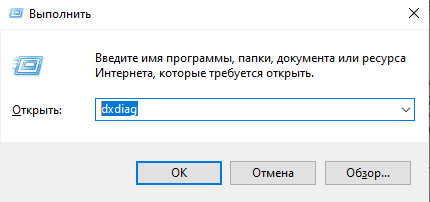
Подтвердите открытие окна. На экране вы увидите основную информацию о модулях вашего компьютера.
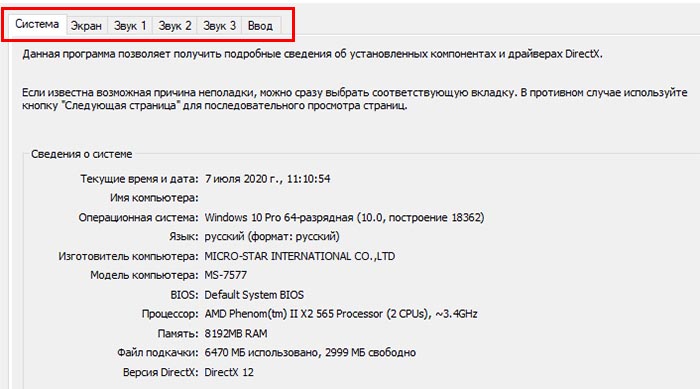
Перемещайтесь по вкладкам вверху окна, и вы узнаете сведения о видеокарте. Теперь вам нужно узнать системные требования для игры или программы, которую не удаётся запустить. Воспользуйтесь поисковой системой. Если параметры ПК отвечают заданным требованиям, попробуйте выполнить чистую загрузку системы.
После отключения нужно перезагрузить свой компьютер и попытаться снова открыть игру. Если ошибка 0xc000009a появляется при запуске игр, переходим к следующему методу.
Очистка диска и освобождение памяти
Компьютер часто сравнивают с мозгом человека. Ведь если мы будем перегружены информацией, нам тоже будет как минимум сложно её «переваривать». А у зрелых людей и вовсе начинаются расстройства. Попробуем сбросить нагрузку и очистить компьютер от ненужных файлов.
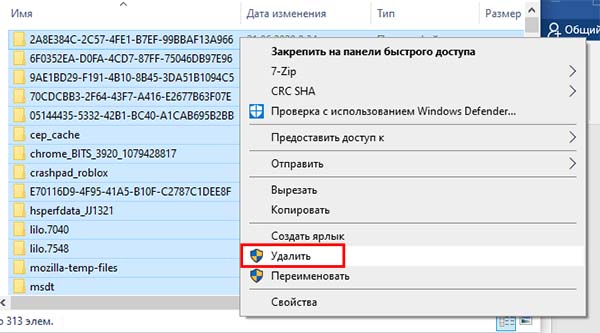
Перейдите по ссылке выше и прочтите о других способах очистки памяти компьютера. Её нужно выполнять для профилактики как минимум 1раз в 2 месяца. Если вы пользуетесь ПК регулярно.
Проверка жёсткого диска компьютера
Ошибки в памяти, конфликт данных и переполнение памяти ненужными файлами могут свидетельствовать о том, что есть сбои в работе винчестера. Необходимо выполнить проверку. Не понадобится загружать какие-либо утилиты. Инструмент для этого уже есть в разных версиях Windows (7, 8, 10).
Компьютер запросит подтверждение на перезагрузку. Проверка происходит перед запуском системы. Поэтому закройте программы, сохраните файлы и подтвердите перезагрузку.
Также стоит убедиться в том, что с драйверами устройств компьютера всё в порядке. Информация о том, как это сделать находится по этой ссылке. Эти инструкции должны помочь в решении ошибки 0xc000009a, если программа не запускается. Пишите в комментариях вашу проблему, чтобы устранить её вместе.
Источник
Ошибка при запуске приложения 0xc000009a — как исправить
Современный софт требует установки огромного списка вспомогательных компонентов и мощного железа. В будущем эта тенденция будет сохраняться. Уже сейчас на компе со средней мощностью невозможно комфортно играть в определенные игры. Например, очень часто при запуске GTA5, Fortnite, PUBG или Adobe Photoshop возникает сбой: Ошибка при запуске приложения (0xc000009a). Мы покажем, что может стать основными причинами и как правильно их исправить.
Причины сбоя
Сама по себе ошибка сигнализирует о том, что операционка исчерпала ресурсы и не осилит такой режим. Как правило, это свидетельствует о нехватке памяти ОЗУ, даже вместе с подкачкой. Примечательно, что данное оповещение может возникнуть при запуске софта, который ранее работал нормально. Подведем краткий список возможных причин:
Вполне очевидно, если сообщение всплывает при первом запуске, то нужно убедиться в соответствии PC хотя бы минимальным требованиям приложения. Многие используют пиратское ПО, сборки и репаки – нужно скачать версию из другого источника и переустановить софт.
Вид ошибки 0xc000009a при запуске приложений и игр
Решение ошибки 0xc000009a
Главным советом в такой ситуации – увеличить объем ОЗУ. Это не всем по карману, поэтому мы попробуем оптимизировать и подготовить операционку к повышенным нагрузкам. Итак, опробуйте сделать следующее.
Работа антивируса
Защитные экраны антивируса практически всегда активны, постоянно проверяют процессы, службы, кеш и многое другое. Подобные действия требуют огромных затрат оперативки, и чем жестче и внимательнее проводится мониторинг, тем больше потребление этих самых ресурсов. Все же, вероятность того, что на компе присутствует вирус и прочее нежелательное ПО, есть – от юзера зависит многое.
Программа сканер Malwarebytes Free
Настраиваем ОС
Здесь немного сложнее, но процедуры точно будут полезны работе вашего ПК.
Общая проверка диска на ошибки
Проверка и восстановление файлов в Windows 10
Увеличиваем файл подкачки
Отдельно стоит сказать про решение ошибки запуска 0xc000009a методом корректировки файла подкачки:
Не советуется оставлять выбор размера за операционкой и разные значения – это приведет к ее лишней нагрузке. Оптимальный размер кратен 1024 Мб. Для ОЗУ в 2-4 Гб подкачка составляет 4-6 Гб, а для мультимедийного железа с ОЗУ 8-16 Гб и выше, рекомендуется оставить хотя бы 1 Гб подкачки.
Увеличение файла подкачки виртуальной памяти
Работаем с автозапуском и Службами.
Обратите внимание, что данная процедура предназначена для продвинутых пользователей.
Проверяем «железо»
Если с софтом проблем нет, то остается только одно – неправильная работа начинки. Используем для диагностики MemTest86, Acronis, Everest. Этот софт позволит оперативно вычислить проблемный компонент.
Проверка работоспособности программой MemTest86
Некорректная работа железа – еще не признак поломки. Это может быть следствием проблем с разъемами, нехваткой мощности БП, неисправности материнки. Скопление пыли и прочих загрязнений также не стоит исключать. Как правило, в подобных ситуациях вызывают специалиста, но исключить некоторые факторы можно попробовать и самостоятельно.
Заключение
Ошибка при запуске приложения 0xc000009a лишь в редких случаях представляет серьезную проблему и частенько с ней быстро справляется продвинутый юзер. Следите за чистотой компа и операционки, загружайте проверенные установщики – это хорошая профилактика данной проблемы.
Источник
Устранение ошибки Windows 0xc000009a при запуске программ
Любимый всеми Windows – весьма сложное программное обеспечение, для разработки которого задействован труд сотен программистов. Но избежать ошибок в коде при таком количестве разработчиков, которые вынуждены придерживаться строгих временных рамок, очень и очень непросто. Так что появление сообщений об ошибке для этой ОС – весьма заурядное событие, и одной из них является ошибка запуска программ с кодом 0xc0000009a.
Увы, никакой конкретики касательно расшифровки этой ошибки официальные источники не предоставляют. Но пользователи, пытаясь решить проблему, разработали примерный алгоритм, позволяющий избавиться от этой ошибки. Да, существует множество вариантов устранения проблемы, и вам придётся испробовать часть из них, а может быть, и все, но ваше упорство с вероятностью, превышающей 95%, будет вознаграждено.
Почему появляется ошибка 0xc000009a при запуске приложений
Сообщение с этим кодом, возникающее чаще всего при запуске «тяжёлых» игр, однозначно свидетельствует о нехватке ресурсов ПК, прежде всего – оперативной памяти. И даже файл подкачки в этом случае не помогает.
Что стало причиной появления дефицита ОП – отдельный разговор, она может быть случайной, то есть временной, или постоянной, проявляющейся при каждой загрузке Windows. Рассмотрим неполный перечень самых вероятных причин:
Первое, что необходимо сделать, если при первом запуске программы появилась ошибка 0xc000009a, – проверить, каковы системные требования к железу у этого приложения. Например, игры в этом отношении весьма требовательны.
Использование пиратского ПО – тоже вероятная причина проблем с его запуском, так что постарайтесь такой софт не использовать или переустановить его, скачав с официального сайта.
Исправление ошибки 0xc000009a при запуске приложения
Невозможно объять необъятное, но можно хотя бы попытаться. Вот и мы попробуем несколько вариантов устранения ошибки с кодом 0xc000009a.
Проверка последних обновлений
Может показаться странным, что проблемы с нехваткой оперативной памяти как-то связаны с наличием или отсутствием обновлений. На самом деле программисты из Microsoft свою зарплату получают недаром, оперативно исправляя все обнаруженные баги.
Так что стоит всё же проверить систему на наличие последних обновлений – вполне вероятно, что они смогут устранить возникшую внезапно проблему:
Если вы не обновлялись достаточно давно, процесс может оказаться протяжённым во времени, а после его окончания потребуется перезагрузка ПК.
Отключение спящего режима
Многие пользователи отмечают, что отключение режима гибернации действительно может решить проблему. Дело в том, что режим сна – это выгрузка всего, что находится в оперативной памяти, на диск, а при пробуждении происходит обратный процесс, причём не всегда гладко. В результате даже в активной фазе возникают различные неполадки, в том числе проблемы с запуском программ.
Проверяем после вывода компьютера из режима гибернации, пропала ли ошибка 0xc000009a. Если нет, двигаемся дальше.
Выполнение дефрагментации жесткого диска
Пользовательские данные, хотя и занимают на диске много места, на самом деле не оказывают столь существенного влияния на степень фрагментации диска, как огромное количество небольших файлов, являющихся частью операционной системы или относящиеся к установленным программам. И если дисковое пространство сильно фрагментировано, то большие файлы приходится собирать из кусочков, разбросанных по всему диску. Это затратно, и может случиться так, что происходит сбой во время загрузки их в оперативную память с выдачей соответствующего сообщения об ошибке.
Лечится это запуском процедуры дефрагментации диска (по крайней мере, системного, хотя лучше всех). Отметим, что процедура совсем не быстрая, особенно если диск большой и забит файлами «под завязку», но вы сможете наблюдать за процессом, это довольно интересное занятие.
Разгрузка оперативной памяти
Поскольку, как мы уже знаем, ошибка Windows 10 0xc000009a при запуске программ возникает в основном из-за проблем с памятью, стоит её проверить и попытаться разгрузить.
Проверить, насколько и чем «забита» ОЗУ, можно, например, с помощью утилиты Memtest86+, распространяемой на условиях freeware. Если в результате сканирования ОП вы увидите в результатах хотя бы одну красную строчку – ваша оперативка имеет сбойные участки и нуждается в замене. Если дефектов не обнаружено, можно попробовать выяснить, какие именно процессы или программы столь сильно грузят систему, что становится невозможным запустить нужное приложение.
Сделать это можно с помощью «Диспетчера задач», запускаемого комбинацией Ctrl + Shift + Esc. Переходим во вкладку «Процессы» и наблюдаем, какие из них потребляют наибольший объём физической памяти. Если это не системные процессы, попробуйте их отключить – освобождённой оперативной памяти окажется достаточно для избавления от ошибки 0xc000009a.
Работа антивируса
Без антивирусного ПО ваш компьютер будет уязвим перед внешними угрозами, но нужно понимать, что подобное ПО, работая в фоне, почти всегда потребляет немалое количество ресурсов. Но даже антивирус не всегда справляется со своими задачами, так что необходимо периодически запускать полное сканирование системы.
Впрочем, если любимая игра не запускается, а ваш компьютер «чистый», попробуйте отключить антивирус – скорее всего, ошибка пропадёт. Но только не забудьте включить его обратно, как только закончите работать с проблемной программой.
Увеличение файла подкачки
Операционная система изначально рассчитана на то, чтобы работать в условиях дефицита ОЗУ. Для этого в ней предусмотрена процедура свопинга, то есть обмена данными между оперативной памятью и диском. Да, это замедляет работу компьютера, порой сильно. Но без файла подкачки его работа вообще была бы невозможной.
Размер этого файла устанавливается при инсталляции Windows, но это не значит, что его нельзя изменить в большую или меньшую сторону. Мы попытаемся увеличить объём выделяемого под файл подкачки места, что, очевидно, позволит разгрузить оперативную память, пускай и за счёт замедления работы ПК, хотя это не обязательно будет заметно:
Работа с автозапуском
Как выгрузить процессы, занимающие слишком много места в ОЗУ, мы уже знаем. Проблема в том, что по большей части это временное решение – если процесс или родительское приложение запускаются через «Автозагрузку», при следующем включении ПК он снова появится в памяти.
Как с этим бороться? Очень просто: редактированием списка автозагрузки:
После перезагрузки память будет использоваться не столь интенсивно, что позволит исправить ошибку 0xc000009a, возникающую при запуске приложения.
Проверка «железа»
Как проверить память на наличие дефектов, мы уже рассказывали. Но сбои в работе Windows, в том числе при запуске программ, могут быть вызваны и другими причинами – например, плохим контактом разъёмов, неисправностями на материнской плате, дефицитом мощности блока питания.
Все эти проблемы диагностируются посредством специальных утилит типа Everest или Acronis. Можно также снять боковую крышку (на выключенном ПК!) и оценить состояние внутренностей на предмет наличия пыли и загрязнений.
Последовательно выполняя все вышеописанные проверки и процедуры, вы с большой вероятностью сможете избавиться от досаждающей вас ошибки 0xc000009a.
Источник
Ошибка 0xc000009a при запуске приложения: причины и решение
При запуске многих популярных игр на ПК с операционной системой Windows 7 и выше может появиться ошибка с кодом 0xc000009a, которая сопровождается сообщением «STATUS_INSUFFICIENT_RESOURCES». Возникает такая неполадка в случае, когда операционная система исчерпала все системные ресурсы для своей работы, в том числе и файл подкачки.
Читайте также: Как исправить ошибку при запуске приложения 0xc0000022 на Windows 10?
Ошибка с кодом 0xc000009a может возникнуть как при запуске игры или программы, так и во время использования софта. Однако возникает она по одной причине – недостатке ресурсов. Если у вас ПК не очень старый, то стоит определить виновника проблемы, который потребляет больше всего ресурсов процессора, оперативной памяти и диска. Для этого выполняем следующее.
Часто, пользователи не читают системных требований – характеристик, которыми должен обладать ПК для запуска и нормального функционирования того или иного приложения. Поэтому изначально нужно посмотреть, какие технические характеристики указаны в паспорте к игре. Они имеются на сайте или на коробке с игрой.
Далее сверяем эти показатели с возможностями ПК. Для этого нажимаем правой кнопкой мыши на значке «Компьютер» и выбираем «Свойства».
Смотрим параметры своего ПК.
Если системные требования соответствуют возможностям ПК, то, возможно, диск имеет битые сектора. Проверить диск и этот параметр можно следующим способом:
Важно отметить, что ресурсы системы может потреблять один антивирус. Если у вас на ПК установлены пиратские версии игр, то антивирус может их проверять при каждом запуске. Из-за этого система будет нестабильно себя вести. Поэтому рекомендуем запустить Диспетчер задач, проверить, какой софт больше всего потребляет ресурсы системы, отключить его или внести в исключения антивируса.
Если ошибка 0xc000009a возникает на ноутбуке, возможно, у вас неправильно настроена схема питания. Для этого нужно открыть «Панель управления» и выбрать «Электропитание».
Далее в меню слева выбираем «Настройка перехода в спящий режим» и отключаем спящий режим и отключение дисплея.
Также, как вариант, можно увеличить файл подкачки. Для этого стоит выполнить следующее:
ВАЖНО! Файл подкачки нужно определить правильно, чтобы система нормально функционировала. Поэтому рекомендуем ознакомиться с темой, как правильно задать файл подкачки для Windows 7 и Windows 10.
И последний вариант, как исправить ошибку 0xc000009a, это отключить обновления операционной системы. Как именно обновление влияет на работу игры – не ясно. Однако на форуме Майкрософт рекомендуют испробовать данный вариант. Если он принесет результат – вам повезло. Мы же рекомендуем переустановить проблемную игру или откатить систему до более раннего состояния, когда эта ошибка не появлялась.
Данная ошибка часто появляется во время запуска компьютерных игр, чаще всего в Arma, Dead Island и других. В окне с сообщением об ошибке бывает еще дополнение о том, что система исчерпала свои ресурсы. Что же является причиной ошибки при запуске приложений с кодом 0xc000009a? Давайте в этом разберемся.
Причины ошибки
Самой известной причиной данной ошибки являются слабые компьютеры, которые не способны предоставить играм минимальные требования, в этом случае система выдает ошибку и прерывает запуск приложения. Возможны и другие причины, которые связаны с недостатком ресурсов, например, вирус может умышленно перегружать оперативную память, не оставляя места для других приложений.
Проблема может возникать и при нерабочих модулях компьютера, той же оперативной памяти. Чтобы это проверить нужно скачать специальные программы-тестеры, которые могут проверить ваш компьютер на поломки. И все же если с вашими модулями и операционной системой все в порядке, то скорее всего, если вы хотите поиграть в устанавливаемую игру, вам нужно будет купить дополнительную память и удовлетворить требования прожорливой игры.
Устраняем ошибку при запуске приложения
В процессе применения методов устранения ошибки «Ошибка при запуске приложения 0xc000009a» нужно будет пытаться снова установить игру, поэтому это нужно делать при каждом описанном методе. Перед каждой установкой любого приложения нужно сверить минимальные характеристики, которые требует приложение, игра и системные характеристики своего компьютера, чтобы не возникало подобных ситуаций с вами в дальнейшем. Даже если вы скачали программу или игру из Интернета, вы можете сверить показатели, которыми должен обладать ваш компьютера при помощи поисковиков.
Если вы не знаете характеристик своего компьютера, их можно посмотреть несколькими способами. Один из вариантов – нажмите сочетание клавиш WIN+PAUSE и откроется окно «Система» (его также можно открыть при помощи «Панель управления»). В котором вы увидите все основные показатели – оперативная память, частота процессора, разрядность операционной системы, количество ядер микропроцессора, которые необходимы для определения, запустится ли игра на вашем ПК.
Просмотрите характеристики вашего ПК
Есть еще один способ проверить «начинку» вашего компьютера. Откройте командную строку и введите команду «dxdiag». Откроется окно, в котором также будут все характеристики ПК, включая множество дополнительных устройств, параметров и оборудования, подключенного к вашему компьютеру.
Проверяем жесткий диск на ошибки
Если вы обладатель мощной машины, на которой можно играть хоть в современные игры, а «Ошибка при запуске приложения 0xc000009a» все равно появляется, то не исключено, что все дело в жестком диске, который пора бы уже заменить. Для этого операционная система Windows имеет встроенное ПО, которое определит проблемные места на вашем диске и по возможности попытается их исправить. Чтобы ее запустить нам понадобится командная строка, которую нужно запустить от имени администратора. Для этого нажмите правой кнопкой мыши на значке меню «Пуск» и выберите нужный пункт из списка.
Определяем процессы, которые перегружают систему
Если не помогла проверка жесткого диска исправить 0xc000009a, нужно проверить, какая именно программа или процесс грузит систему и по возможности «убить» часть из них.
Таким способом можно освободить оперативную память и избавиться от ошибки при запуске приложения 0xc000009a.
Главная » Ошибки РЕКОМЕНДУЕМЫЕ: Нажмите здесь, чтобы исправить ошибки Windows и оптимизировать производительность системы.
При попытке запустить резервное копирование для системы, защищенной агентом Windows, возникают ошибки резервного копирования с кодами ошибок 0x00000000 или 0xc000009a.
Эта ошибка возникает на вашем компьютере при попытке установить или обновить приложение. Эта ошибка 0xc000009a может появляться во многих местах на вашем компьютере с системой Windows. Вы можете иметь этот тип ошибки на вашем ПК из-за сложности системной ошибки. Это может быть вызвано плохо настроенной системой или неправильными записями в реестре Windows. Эта ошибка означает, что при обработке восстановление данных.
Поврежденный профиль данных, связанных с игрой, является возможной причиной возникновения этой проблемы.
Сообщение об ошибке выглядит именно так:
Невозможно запустить приложение (0xc000009a)
Обновление за февраль 2022 года:
Теперь мы рекомендуем использовать этот инструмент для вашей ошибки. Кроме того, этот инструмент исправляет распространенные компьютерные ошибки, защищает вас от потери файлов, вредоносных программ, сбоев оборудования и оптимизирует ваш компьютер для максимальной производительности. Вы можете быстро исправить проблемы с вашим ПК и предотвратить появление других программ с этим программным обеспечением:
После завершения процесса проверьте, работает ли теперь режим гибернации, без отображения кода ошибки 0xc000009a при продолжении.
Запустив дефрагментацию диска всего вашего ПК, вы быстро исправите эту ошибку и исправите 0xc000009a Windows 7 code code.
Чтобы обойти эту проблему:
1. Когда компьютер находится под давлением памяти, добавьте дополнительную память.
2. Уменьшите свой мини-порт водительтребования одновременного ввода-вывода, перейдя к следующим пунктам
3. остановитесь и перезапустите.
ПРИМЕЧАНИЕ: ни один из драйверы предоставленный Microsoft использовать NumberOfRequests.
Если ваша операционная система Windows имеет 0xc000009a, то вы должны принять срочные меры против него. 0xc000009a — это не та компьютерная проблема, которая исчезнет сама по себе. Вы должны удалить его как можно скорее, чтобы избежать дальнейшего повреждения операционной системы Windows. В большинстве случаев 0xc000009a — это разрушительная проблема Windows, которая должна быть уничтожена как можно скорее.
https://forums.lenovo.com/t5/ThinkPad-P-and-W-Series-Mobile/Computer-can-t-come-out-of-hibernation-Status-0xc000009a/td-p/3729924РЕКОМЕНДУЕМЫЕ: Нажмите здесь, чтобы устранить ошибки Windows и оптимизировать производительность системы
CCNA, веб-разработчик, ПК для устранения неполадок
Я компьютерный энтузиаст и практикующий ИТ-специалист. У меня за плечами многолетний опыт работы в области компьютерного программирования, устранения неисправностей и ремонта оборудования. Я специализируюсь на веб-разработке и дизайне баз данных. У меня также есть сертификат CCNA для проектирования сетей и устранения неполадок.
Способ 1: Проверка последних обновлений
Ошибка с кодом 0xc000009a, которая появляется в Windows 10, чаще всего связана с загруженностью оперативной памяти или проблемами, косвенно касающимися ее. Однако сначала нужно пойти самым простым путем и установить последние обновления, чтобы исключить возможность появления конфликтов.
Дополнительную информацию по теме инсталляции обновлений и устранения неполадок, вызванных ими, вы найдете в других статьях на нашем сайте, кликнув по подходящему заголовку далее.
Подробнее:Установка обновлений Windows 10Устанавливаем обновления для Windows 10 вручнуюУстранение проблем с установкой обновлений в Windows 10
Способ 2: Отключение спящего режима
Этот метод мы взяли во внимание, поскольку пользователи делятся им и сообщают о том, что он действительно помогает решить возникшую ошибку, ведь спящий режим напрямую связан с оперативной памятью и может оказывать на нее влияние даже тогда, когда компьютер находится в активном режиме работы. Проверьте эффективность данного варианта, отключив спящий режим по инструкциям ниже.
Подробнее: Отключение спящего режима на компьютере с Windows
Способ 3: Выполнение дефрагментации жесткого диска
Существует вероятность того, что из-за повышенной фрагментации жесткого диска снижается быстродействие компьютера, некоторые файлы вовремя не успевают обрабатываться оперативной памятью, что и провоцирует появление рассматриваемой ошибки. Запустить дефрагментацию HDD можно и через встроенную функциональность операционной системы, а также в открытом доступе находятся разные специализированные программы.
Подробнее: Дефрагментация диска в Windows 10
Способ 4: Разгрузка оперативной памяти
Иногда пользователи даже не замечают того, что при запуске некоторых игр или приложений оперативная память и так находится в ограниченном количестве, а затем загружается на 100 процентов. Это может провоцировать вызов проблемы 0xc000009a с дальнейшим завершением работы программы. Рекомендуем проверить загруженность ОЗУ и по необходимости очистить ее, используя рекомендации из следующей статьи.
Подробнее: Оптимизация оперативной памяти в Windows 10
Способ 5: Включение файла подкачки
Если приложению действительно не хватает оперативной памяти для запуска даже после ее очистки, создание виртуального файла подкачки — оптимальный вариант программно решить ошибку 0xc000009a. Для начала придется определить ее оптимальный размер, а затем вручную выставить, следуя инструкциям из статей по следующим ссылкам.
Подробнее:Определяем подходящий размер файла подкачки в Windows 10Включение файла подкачки на компьютере с Windows 10
Способ 6: Проверка компьютера на наличие вирусов
Заражение компьютера вирусами — одна из возможных причин появления самых разных проблем при взаимодействии с компьютером. Если ничего из перечисленного выше не помогло, есть смысл просканировать систему на вирусы, а при их обнаружении в срочном порядке удалить. Для этого используется одна из специальных программ, о работе с которыми написал другой наш автор в отдельной статье.
Подробнее: Борьба с компьютерными вирусами
Способ 7: Проверка целостности системных файлов
Проверка целостности системных файлов — метод, прибегать к которому следует только в тех случаях, когда ни одно из описанных ранее решений не принесло должного результата. Проблемы с компонентами возникают редко, поэтому и запускать такое сканирование приходится далеко не каждому пользователю. Однако если потребность в этом все-таки возникла, обратитесь к другой нашей инструкции, чтобы понять, как работать с системными утилитами проверки.
Подробнее: Использование и восстановление проверки целостности системных файлов в Windows 10
Иногда помогает переустановка приложения или лаунчера, откуда осуществляется ее запуск. В случае с пиратскими играми мы рекомендуем найти другую сборку и приобрести лицензионную версию, чтобы избежать появления проблем различного рода, которые могут возникнуть из-за того, что сборщик допустил ошибку или потерял какие-либо файлы.
Мы рады, что смогли помочь Вам в решении проблемы. Опишите, что у вас не получилось. Наши специалисты постараются ответить максимально быстро.
Помогла ли вам эта статья?
При постоянной работе на компьютере часто случаются нарушения ее работы. Это может быть связанно с разными причинами. Физическая неисправность бывает редкой причиной неполадок, чаще всего возникают проблемы в работе операционной системы компьютера. При возникновении поломок и сбоев в работе система сообщает пользователю об этом, и каждое нарушение может иметь свой индивидуальный код.
Такие коды показываются при появлении синего экрана смерти, более терминологическим языком она обозначается BSOD.
Причины появления ошибки
Частой ошибкой операционной системы можно считать 0x0000009a system_license_violation и она возникает, когда наблюдаются проблемы с программным лицензионным соглашением. Не редко пользователи пытаются сменить срок истекания лицензии или сменить ее название, вот тогда можно ожидать того, что вскоре на экране появиться этот уникальный код ошибки.
Что делать при появлении ошибки 0X0000009A
Самое важное при появлении синего экрана это сохранять спокойствие и оценить возникшую ситуацию. Ошибка, которая возникает при проблемах с лицензионным соглашением, подразумевает проведение восстановления системы и в крайних случаях ее переустановку.
Можно также выполнить такие действия:
Если эти действия не дали результата и ошибка 0x0000009a остается, то лучше всего обратиться в сервисный центр за приобретением лицензионной версии Виндовс. Конечно для этого нужно заплатить внушительную сумму денег. Если нет такой возможности то можно найти человека, который установит «ломаную» программу по более дешевой стоимости.
Источник
Любимый всеми Windows – весьма сложное программное обеспечение, для разработки которого задействован труд сотен программистов. Но избежать ошибок в коде при таком количестве разработчиков, которые вынуждены придерживаться строгих временных рамок, очень и очень непросто. Так что появление сообщений об ошибке для этой ОС – весьма заурядное событие, и одной из них является ошибка запуска программ с кодом 0xc0000009a.
Увы, никакой конкретики касательно расшифровки этой ошибки официальные источники не предоставляют. Но пользователи, пытаясь решить проблему, разработали примерный алгоритм, позволяющий избавиться от этой ошибки. Да, существует множество вариантов устранения проблемы, и вам придётся испробовать часть из них, а может быть, и все, но ваше упорство с вероятностью, превышающей 95%, будет вознаграждено.
Сообщение с этим кодом, возникающее чаще всего при запуске «тяжёлых» игр, однозначно свидетельствует о нехватке ресурсов ПК, прежде всего – оперативной памяти. И даже файл подкачки в этом случае не помогает.
Что стало причиной появления дефицита ОП – отдельный разговор, она может быть случайной, то есть временной, или постоянной, проявляющейся при каждой загрузке Windows. Рассмотрим неполный перечень самых вероятных причин:
- физические проблемы с памятью или жёстким диском;
- повреждение системных файлов операционной системы;
- слишком много запущенных программ и процессов, в том числе присутствующих в Автозапуске;
- воздействие вирусов (как вариант – блокировка со стороны антивирусного ПО).
Первое, что необходимо сделать, если при первом запуске программы появилась ошибка 0xc000009a, – проверить, каковы системные требования к железу у этого приложения. Например, игры в этом отношении весьма требовательны.
Использование пиратского ПО – тоже вероятная причина проблем с его запуском, так что постарайтесь такой софт не использовать или переустановить его, скачав с официального сайта.
Исправление ошибки 0xc000009a при запуске приложения
Невозможно объять необъятное, но можно хотя бы попытаться. Вот и мы попробуем несколько вариантов устранения ошибки с кодом 0xc000009a.
Проверка последних обновлений
Может показаться странным, что проблемы с нехваткой оперативной памяти как-то связаны с наличием или отсутствием обновлений. На самом деле программисты из Microsoft свою зарплату получают недаром, оперативно исправляя все обнаруженные баги.
Так что стоит всё же проверить систему на наличие последних обновлений – вполне вероятно, что они смогут устранить возникшую внезапно проблему:
Если вы не обновлялись достаточно давно, процесс может оказаться протяжённым во времени, а после его окончания потребуется перезагрузка ПК.
Отключение спящего режима
Многие пользователи отмечают, что отключение режима гибернации действительно может решить проблему. Дело в том, что режим сна – это выгрузка всего, что находится в оперативной памяти, на диск, а при пробуждении происходит обратный процесс, причём не всегда гладко. В результате даже в активной фазе возникают различные неполадки, в том числе проблемы с запуском программ.
Что нужно сделать:
Проверяем после вывода компьютера из режима гибернации, пропала ли ошибка 0xc000009a. Если нет, двигаемся дальше.
Выполнение дефрагментации жесткого диска
Пользовательские данные, хотя и занимают на диске много места, на самом деле не оказывают столь существенного влияния на степень фрагментации диска, как огромное количество небольших файлов, являющихся частью операционной системы или относящиеся к установленным программам. И если дисковое пространство сильно фрагментировано, то большие файлы приходится собирать из кусочков, разбросанных по всему диску. Это затратно, и может случиться так, что происходит сбой во время загрузки их в оперативную память с выдачей соответствующего сообщения об ошибке.
Лечится это запуском процедуры дефрагментации диска (по крайней мере, системного, хотя лучше всех). Отметим, что процедура совсем не быстрая, особенно если диск большой и забит файлами «под завязку», но вы сможете наблюдать за процессом, это довольно интересное занятие.
Разгрузка оперативной памяти
Поскольку, как мы уже знаем, ошибка Windows 10 0xc000009a при запуске программ возникает в основном из-за проблем с памятью, стоит её проверить и попытаться разгрузить.
Проверить, насколько и чем «забита» ОЗУ, можно, например, с помощью утилиты Memtest86+, распространяемой на условиях freeware. Если в результате сканирования ОП вы увидите в результатах хотя бы одну красную строчку – ваша оперативка имеет сбойные участки и нуждается в замене. Если дефектов не обнаружено, можно попробовать выяснить, какие именно процессы или программы столь сильно грузят систему, что становится невозможным запустить нужное приложение.
Сделать это можно с помощью «Диспетчера задач», запускаемого комбинацией Ctrl + Shift + Esc. Переходим во вкладку «Процессы» и наблюдаем, какие из них потребляют наибольший объём физической памяти. Если это не системные процессы, попробуйте их отключить – освобождённой оперативной памяти окажется достаточно для избавления от ошибки 0xc000009a.
Работа антивируса
Без антивирусного ПО ваш компьютер будет уязвим перед внешними угрозами, но нужно понимать, что подобное ПО, работая в фоне, почти всегда потребляет немалое количество ресурсов. Но даже антивирус не всегда справляется со своими задачами, так что необходимо периодически запускать полное сканирование системы.
Впрочем, если любимая игра не запускается, а ваш компьютер «чистый», попробуйте отключить антивирус – скорее всего, ошибка пропадёт. Но только не забудьте включить его обратно, как только закончите работать с проблемной программой.
Увеличение файла подкачки
Операционная система изначально рассчитана на то, чтобы работать в условиях дефицита ОЗУ. Для этого в ней предусмотрена процедура свопинга, то есть обмена данными между оперативной памятью и диском. Да, это замедляет работу компьютера, порой сильно. Но без файла подкачки его работа вообще была бы невозможной.
Размер этого файла устанавливается при инсталляции Windows, но это не значит, что его нельзя изменить в большую или меньшую сторону. Мы попытаемся увеличить объём выделяемого под файл подкачки места, что, очевидно, позволит разгрузить оперативную память, пускай и за счёт замедления работы ПК, хотя это не обязательно будет заметно:
СОВЕТ. Желательно, чтобы исходный и максимальный размеры были одинаковыми. Значения должный быть кратными 1 ГБ (то есть 1024 МБ), рекомендуется значение, превышающее объём оперативной памяти в системе в полтора-два раза.
Работа с автозапуском
Как выгрузить процессы, занимающие слишком много места в ОЗУ, мы уже знаем. Проблема в том, что по большей части это временное решение – если процесс или родительское приложение запускаются через «Автозагрузку», при следующем включении ПК он снова появится в памяти.
Как с этим бороться? Очень просто: редактированием списка автозагрузки:
После перезагрузки память будет использоваться не столь интенсивно, что позволит исправить ошибку 0xc000009a, возникающую при запуске приложения.
Проверка «железа»
Как проверить память на наличие дефектов, мы уже рассказывали. Но сбои в работе Windows, в том числе при запуске программ, могут быть вызваны и другими причинами – например, плохим контактом разъёмов, неисправностями на материнской плате, дефицитом мощности блока питания.
Все эти проблемы диагностируются посредством специальных утилит типа Everest или Acronis. Можно также снять боковую крышку (на выключенном ПК!) и оценить состояние внутренностей на предмет наличия пыли и загрязнений.
Последовательно выполняя все вышеописанные проверки и процедуры, вы с большой вероятностью сможете избавиться от досаждающей вас ошибки 0xc000009a.
Rainbow Six Siege is a popular tactical shooter game developed by Ubisoft. However, players may sometimes encounter errors while playing the game, such as the “0xc000009a” error. This error can be frustrating and prevent players from enjoying the game. In this article, we will discuss the causes of the “0xc000009a” error and provide solutions to fix it. Rainbow Six Siege Error 0xc000009a Fix.

What is the “0xc000009a” error?
The “0xc000009a” error is a common Windows error that occurs when an application fails to start correctly. When you launch Rainbow Six Siege, you may receive this error message: “The application was unable to start correctly (0xc000009a). Click OK to close the application.” This error may occur due to various reasons, including corrupt game files, outdated drivers, or issues with the Windows operating system.
Causes of the “0xc000009a” error
There can be several reasons why you may encounter the “0xc000009a” error while playing Rainbow Six Siege. Here are some of the most common causes:
Corrupt game files: If the game files are corrupt or damaged, you may encounter the “0xc000009a” error when you launch Rainbow Six Siege.
Outdated drivers: If your system drivers are outdated, you may encounter this error. Drivers are essential for the proper functioning of hardware components, and outdated drivers can cause compatibility issues with the game.
Issues with Windows operating system: If your Windows operating system is not up to date or has corrupted files, you may encounter the “0xc000009a” error.
Antivirus or Firewall: Sometimes, your antivirus or firewall may prevent Rainbow Six Siege from launching, resulting in the “0xc000009a” error.
Overclocking: If you have overclocked your system, it may cause compatibility issues with the game and lead to the “0xc000009a” error.
Now that we know the possible causes of the “0xc000009a” error, let’s look at some solutions to fix it.
Rainbow Six Siege Error 0xc000009a Fix
Verify game files
The first step to fixing the “0xc000009a” error is to verify the game files. Follow these steps:
Step 1: Open the Steam client and go to the “Library” section.
Step 2: Right-click on Rainbow Six Siege and select “Properties.”
Step 3: Go to the “Local Files” tab and click on “Verify Integrity of Game Files.”
Step 4: Wait for the process to complete, and then launch the game again.
Update drivers
Outdated drivers can cause compatibility issues with the game and lead to the “0xc000009a” error. To update your drivers, follow these steps:
Step 1: Press the Windows key + X and select “Device Manager.”
Step 2: Expand the categories and right-click on the driver you want to update.
Step 3: Select “Update Driver” and follow the instructions to complete the process.
Update Windows
Updating your Windows operating system can fix any issues that may cause the “0xc000009a” error. Follow these steps to update Windows:
Step 1: Press the Windows key + I to open the Settings app.
Step 2: Go to “Update & Security.”
Step 3: Click on “Check for updates” and wait for the process to complete.
Step 4: Restart your computer and launch the game again.
Disable antivirus or firewall
Sometimes, your antivirus or firewall may prevent Rainbow Six Siege from launching, resulting in the “0xc000009a” error. To fix this issue, you can temporarily disable your antivirus or firewall and try launching the game again. Here’s how:
Step 1: Press the Windows key + R to open the Run dialog box.
Step 2: Type “control” and press Enter to open the Control Panel.
Step 3: Go to “System and Security” and click on “Windows Defender Firewall” or “Windows Security.”
Step 4: Click on “Turn Windows Defender Firewall on or off” or “Firewall & network protection” depending on the Windows version.
Step 5: Select “Turn off Windows Defender Firewall (not recommended)” for both private and public networks.
Step 6: Launch Rainbow Six Siege and see if the error persists.
If disabling the antivirus or firewall fixes the error, you may need to add the game to the exceptions list or whitelist it to prevent it from being blocked in the future.
Remove overclocking
Overclocking can cause compatibility issues with Rainbow Six Siege and lead to the “0xc000009a” error. If you have overclocked your system, try removing the overclocking and launching the game again. Here’s how:
Step 1: Restart your computer and enter the BIOS settings by pressing the key indicated during startup.
Step 2: Look for the overclocking settings and reset them to their default values.
Step 3: Save the changes and exit the BIOS settings.
Step 4: Launch Rainbow Six Siege and see if the error persists.
Reinstall the game
If none of the above solutions work, you may need to reinstall Rainbow Six Siege. Here’s how:
Step 1: Open the Steam client and go to the “Library” section.
Step 2: Right-click on Rainbow Six Siege and select “Uninstall.”
Step 3: Confirm the action and wait for the game to uninstall.
Step 4: Restart your computer and download and install the game again.
Step 5: Launch the game and see if the error persists.
Also read: YOUTUBE VANCED CONTENT NOT AVAILABLE FIX
Conclusion
The “0xc000009a” error can be frustrating and prevent you from enjoying Rainbow Six Siege. However, by following the solutions discussed in this article, you can fix the error and get back to playing the game. Remember to always keep your game files, drivers, and operating system up to date to prevent such errors from occurring in the future.
- Author
- Recent Posts
Founder / Web-Master at TechArena
I have way too much consummate expertise in me, which led me to start TechArena. Consider this site as my second home, the first one of course is my head. I tried keeping it as my side hustle, but I miserably failed as I am Saturn Blessed! I often come down from my cloud to lay off a few articles, how-to guides, and most importantly, my Opinions!
For Queries/Guest Posts contact: [email protected]
Founder / Web-Master at TechArena
I have way too much consummate expertise in me, which led me to start TechArena. Consider this site as my second home, the first one of course is my head. I tried keeping it as my side hustle, but I miserably failed as I am Saturn Blessed! I often come down from my cloud to lay off a few articles, how-to guides, and most importantly, my Opinions!
For Queries/Guest Posts contact: [email protected]
Rainbow Six Siege is a popular tactical shooter video game played by millions of players around the world. However, sometimes players encounter errors while playing the game. One such error is the 0xc000009a error, which is a Windows PC B1 initialize library failed Code problem. This error occurs when the system is unable to initialize the library files required to run the game. In this article, we will discuss various methods to fix Rainbow Six Siege Error 0xc000009a.
Read: Fix Boundary ‘Problem Connecting To Backend’ Error
Fortunately, there are several solutions that can help you fix the Rainbow Six Siege Error 0xc000009a and get back to enjoying your game. Here, We will explore some of the most effective solutions that you can try.
Run the sfc /scannow command in the CMD
The first and easiest method to fix Rainbow Six Siege Error 0xc000009a is to run the sfc /scannow command in the CMD (Command Prompt). This command will check the system files and replace any corrupted or missing files.
To run the sfc /scannow command, follow these steps:
- Press the Windows key + S
- Search for Command Prompt and right-click on it
- Select Run as administrator
- Type the following command as it appears sfc/scannow
- Press Enter and wait for the program to check system files, this might take a little while
- After completion, close the program and try to launch the game.
Create a System Restore Point on your Windows PC
Creating a system restore point is another useful method to fix Rainbow Six Siege Error 0xc000009a. A system restore point is a snapshot of the system files and settings at a particular point in time. If something goes wrong with your PC, you can use the system restore point to restore your system to a previous state.
To create a system restore point, follow these steps:
- Go to the start menu
- Search or go to the System Restore
- Click on it and open it
- After that, tick on the “Recommended settings” or ‘Select a restore point‘ there
- After selecting, click on the Next option there
- Now, follow the wizard
- After completing, close the tab
- That’s it, done
By trying this guide, you may get rid of the error 0xc000009a Windows 10 entirely on your Windows PC.
Run an Automatic Windows Repair on your PC
If the above methods do not work, you can try troubleshooting and running an automatic Windows repair on your PC. This will check and repair any issues with the Windows operating system.
To run an automatic Windows repair, follow these steps:
- Go to the start menu
- Search or go to the PC settings there
- Click on the ‘Troubleshoot‘ option there
- After opening, click on the ‘Advanced options‘ there
- Then, click on the “Automatic Repair” option there
- After troubleshooting, close the tab
- That’s it, done
By running an automatic repair of your PC, you can get rid of this the system restores files encountered the unexpected Error 0xc000009a Windows 7 code problem from your PC.
Run a Full Registry Cleaner of your Windows PC
Another common cause of Rainbow Six Siege Error 0xc000009a is the registry errors. Wrong information stored in registry keys and accidentally deleting some registry keys can cause this error problem. To stop it from appearing randomly, scan and run the registry cleaner can also solve this error problem.
To run a full registry cleaner of your Windows PC, follow these steps:
- First, Download & install the Ccleaner
- After downloading & installing process
- Now, opens it
- Click on ‘Registry‘ option there
- Click on their “Scan for issues
Update or Reinstall Drivers on your Windows PC –
Sometimes outdated or corrupted drivers can also cause the Error 0xc000009a to occur on your Windows PC. Therefore, updating or reinstalling the drivers can help fix the problem. Here’s how to do it:
- Go to the Start menu and search for “Device Manager.”
- Click on the result to open it.
- Expand the category of the driver that you want to update or reinstall.
- Right-click on the driver and select “Update Driver” to update it or “Uninstall Device” to reinstall it.
- Follow the on-screen instructions to complete the process.
- Once done, restart your PC.
Perform a Clean Install of Windows on your PC –
If none of the above solutions work, then performing a clean install of Windows might be the only option left. This will erase all the data on your PC, so it’s important to back up your important files before proceeding. Here’s how to do it:
- Create a Windows installation media using a USB drive or DVD.
- Insert the media into your PC and boot from it.
- Follow the on-screen instructions to install Windows on your PC.
- Once done, install all the necessary drivers and software on your PC.
By following the above solutions, you can easily fix this error on your Windows PC. Remember to back up your important data before performing any major changes to your PC.
Read next: Fix Modern Warfare 2 Players Unable to Claim Chimera ‘Nullify’ Blueprint
Многие геймеры часто сталкиваются с ошибкой 0xc000009a при запуске приложений и игры. Этот код возникает, когда мы открываем такие шедевры, как Sims 4, Rainbow Six Siege или ArmA 3. Досадно, что синий экран или сообщение о неполадках появляются как раз в тот момент, когда мы хотим отдохнуть и провести час другой за любимой игрой. В этой статье есть решение.
Из-за чего появляется ошибка
Интересно, что даже в практически новых компьютерах появляется данный код. Но забавно и то, что основной причиной выступает нехватка системных ресурсов. То есть — компьютер пользователь недостаточно мощный, чтобы запустить приложение. Также ошибка может означать, что система не соответствует какому-либо параметру.
Им может быть разрядность Windows. Сегодня большинство «игрушек» требуют Windows x64, в то время как на вашем компьютере может быть установлена тридцати двух битная система. Проверить это значение можно в системном окне. А вызывается оно нажатием клавиш Win + Pause.
Есть и несколько других причин, которые ещё будут упомянуты. Прежде всего стоит проверить параметры компьютера, его возможности и системные требования игры.
Устраняем ошибку в Windows
Если вы не умеете проверять параметры компьютера, то сейчас сможете узнать как это сделать. Необходимо нажать на клавиши Win + R. Затем в маленьком окне записать фразу: dxdiag.
Подтвердите открытие окна. На экране вы увидите основную информацию о модулях вашего компьютера.
Перемещайтесь по вкладкам вверху окна, и вы узнаете сведения о видеокарте. Теперь вам нужно узнать системные требования для игры или программы, которую не удаётся запустить. Воспользуйтесь поисковой системой. Если параметры ПК отвечают заданным требованиям, попробуйте выполнить чистую загрузку системы.
- Нажмите одновременно Ctrl + Shift + Esc;
- Выберите вкладку Автозагрузка;
Нажмите на вкладку Автозагрузка - Здесь нужно отключить все программы, которые этому поддаются;
- Для отключения выберите одну из списка и внизу в этом же окне нажмите соответствующую кнопку.
После отключения нужно перезагрузить свой компьютер и попытаться снова открыть игру. Если ошибка 0xc000009a появляется при запуске игр, переходим к следующему методу.
Очистка диска и освобождение памяти
Компьютер часто сравнивают с мозгом человека. Ведь если мы будем перегружены информацией, нам тоже будет как минимум сложно её «переваривать». А у зрелых людей и вовсе начинаются расстройства. Попробуем сбросить нагрузку и очистить компьютер от ненужных файлов.
- Снова нужно запустить окно для выполнения команд (Win + R);
- В нём запишите: %TEMP% и нажмите Ок;
- На экране появится папка с файлами, от которых нужно избавиться. Можно нажать Ctrl + A, нажать ПКМ и выбрать Удалить. Или клавишу Del.
Удаление временных файлов Windows
Перейдите по ссылке выше и прочтите о других способах очистки памяти компьютера. Её нужно выполнять для профилактики как минимум 1раз в 2 месяца. Если вы пользуетесь ПК регулярно.
Проверка жёсткого диска компьютера
Ошибки в памяти, конфликт данных и переполнение памяти ненужными файлами могут свидетельствовать о том, что есть сбои в работе винчестера. Необходимо выполнить проверку. Не понадобится загружать какие-либо утилиты. Инструмент для этого уже есть в разных версиях Windows (7, 8, 10).
- Нажмите Win + E и выберите системный диск (он помечен логотипом Windows) правой кнопкой;
Открытие свойств системного диска Windows - Нажмите на пункт Свойства;
- Далее выберите вкладку Сервис и ниже нажмите на кнопку Проверить в блоке Проверка диска.
Компьютер запросит подтверждение на перезагрузку. Проверка происходит перед запуском системы. Поэтому закройте программы, сохраните файлы и подтвердите перезагрузку.
Также стоит убедиться в том, что с драйверами устройств компьютера всё в порядке. Информация о том, как это сделать находится по этой ссылке. Эти инструкции должны помочь в решении ошибки 0xc000009a, если программа не запускается. Пишите в комментариях вашу проблему, чтобы устранить её вместе.